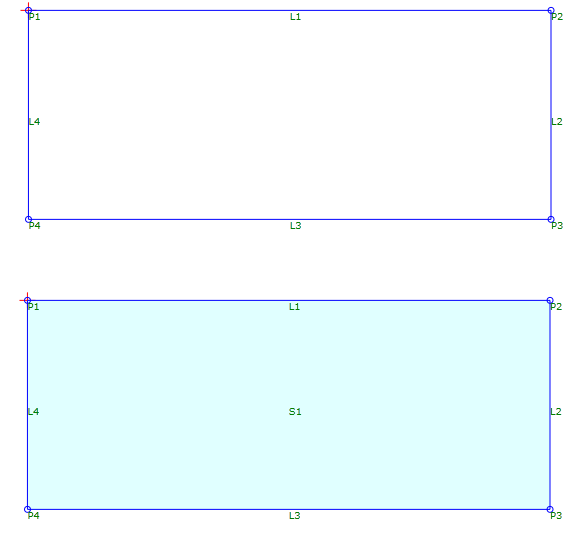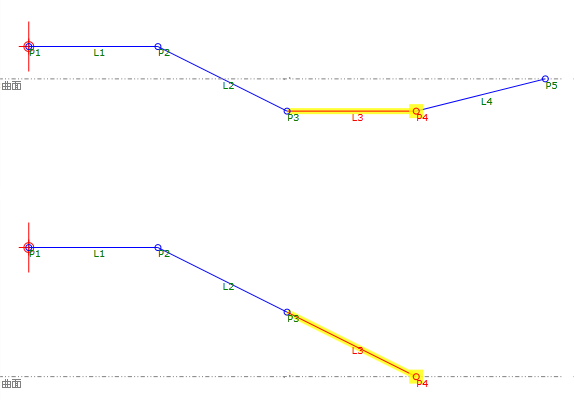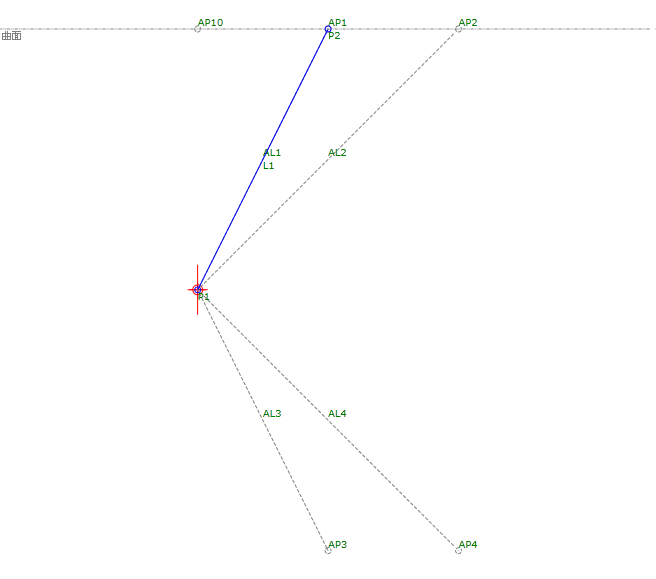Decision
Decision
指定两个几何图形选项,具体应用取决于指定的条件。 决定可以使用诸如真/假、是/否和挖方/填方等条件。
通过决定,可以指定条件,然后在流程图中定义真分支和假分支:
- 如果满足指定条件,将绘制真分支中的几何图形。
- 如果未满足指定条件,将绘制假分支中的几何图形。
注: 在使用输入参数字符串定义决定时,输入参数字符串区分大小写。 例如,如果将决定定义为“Variable="XYZ"”,则输入“Variable="xyz"”作为输入参数值将返回假条件。
特性
在“Properties(特性)”面板中指定以下参数。
| 其他 | |
| Condition | 定义条件。 单击 [...] 可打开表达式编辑器,可以从中输入或计算值。 |
| False Label | 指定在流程图中为假几何图形分支显示的标签。 |
| True Label | 指定在流程图中为真几何图形分支显示的标签。 |
样例:是/否
若要查看如何使用该几何图形元素反映输入参数设定的样例,请打开以下样例 PKT 文件:
Decision Yes No Example.pkt
在此例中,将在 DrawShape 输入参数设定为“是”时绘制一个造型。
注: 若要在样例中测试此条件,请在输入/输出参数选项卡上的 DrawShape 行中,在“否”和“是”之间切换默认值。